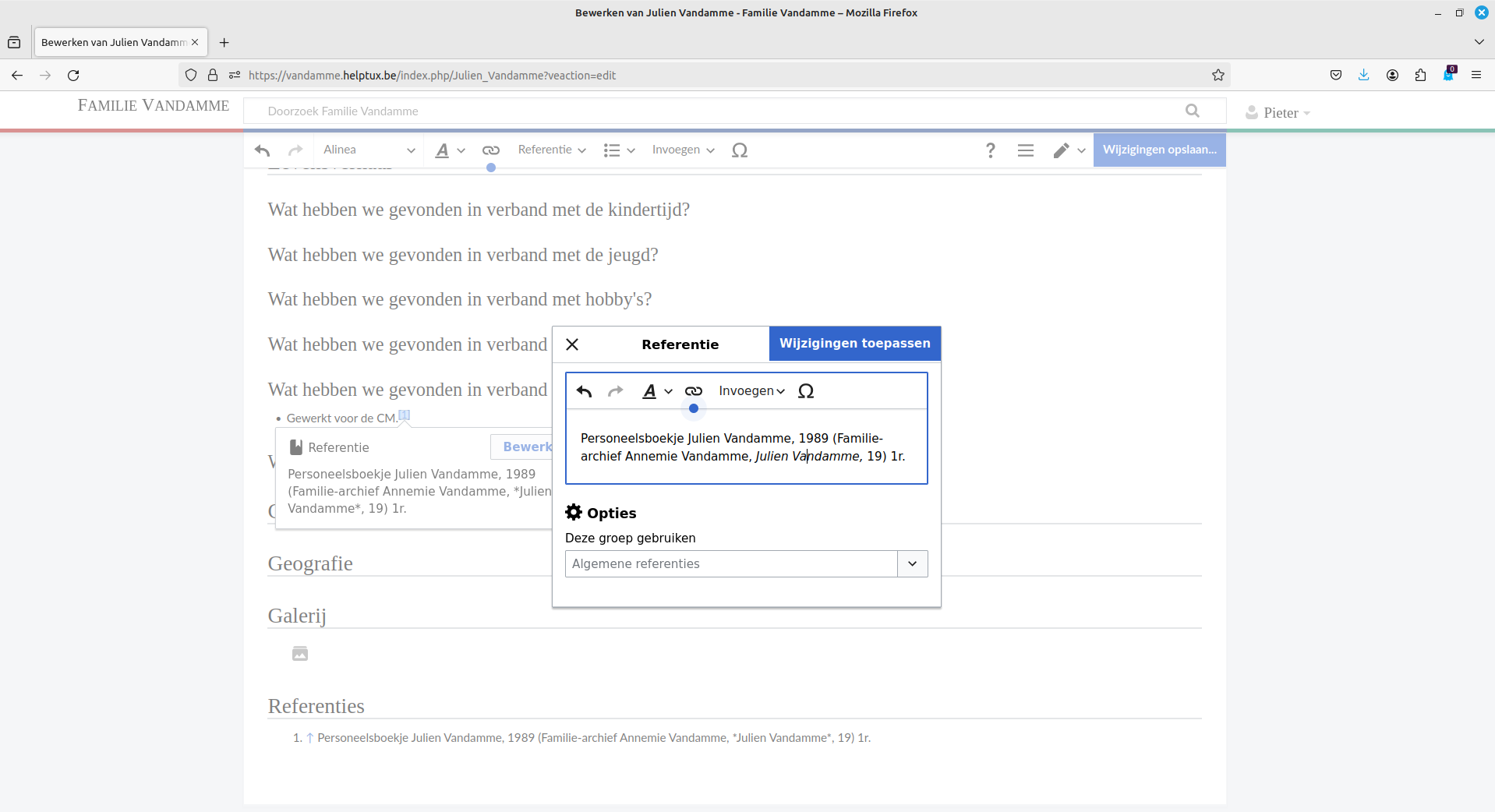Werken met de wiki
- De wiki’s bevinden zich op vandamme.helptux.be, lauwers.helptux.be en depraetere.helptux.be. Voor ’t gemak kan je ze ook allemaal vinden via familie.helptux.be.
- De wiki’s gebruiken dezelfde software als Wikipedia, met een aantal kleine toevoegingen om de applicatie bruikbaarder te maken voor familie- en historisch onderzoek. Wanneer er nog dingen onduidelijk zijn na het lezen van deze handleiding kan je dus altijd in de helppagina’s van Wikipedia meer informatie vinden.
Aanmelden en toegang krijgen
- Er staat nogal wat persoonlijke informatie op de wiki’s, dus zijn ze enkel toegankelijk na aanmelden.
Stappenplan
-
Klik op Anonieme gebruiker en selecteer ofwel Inloggen (als je al een account hebt) of Account aanvragen ( wanneer je nog geen account hebt).
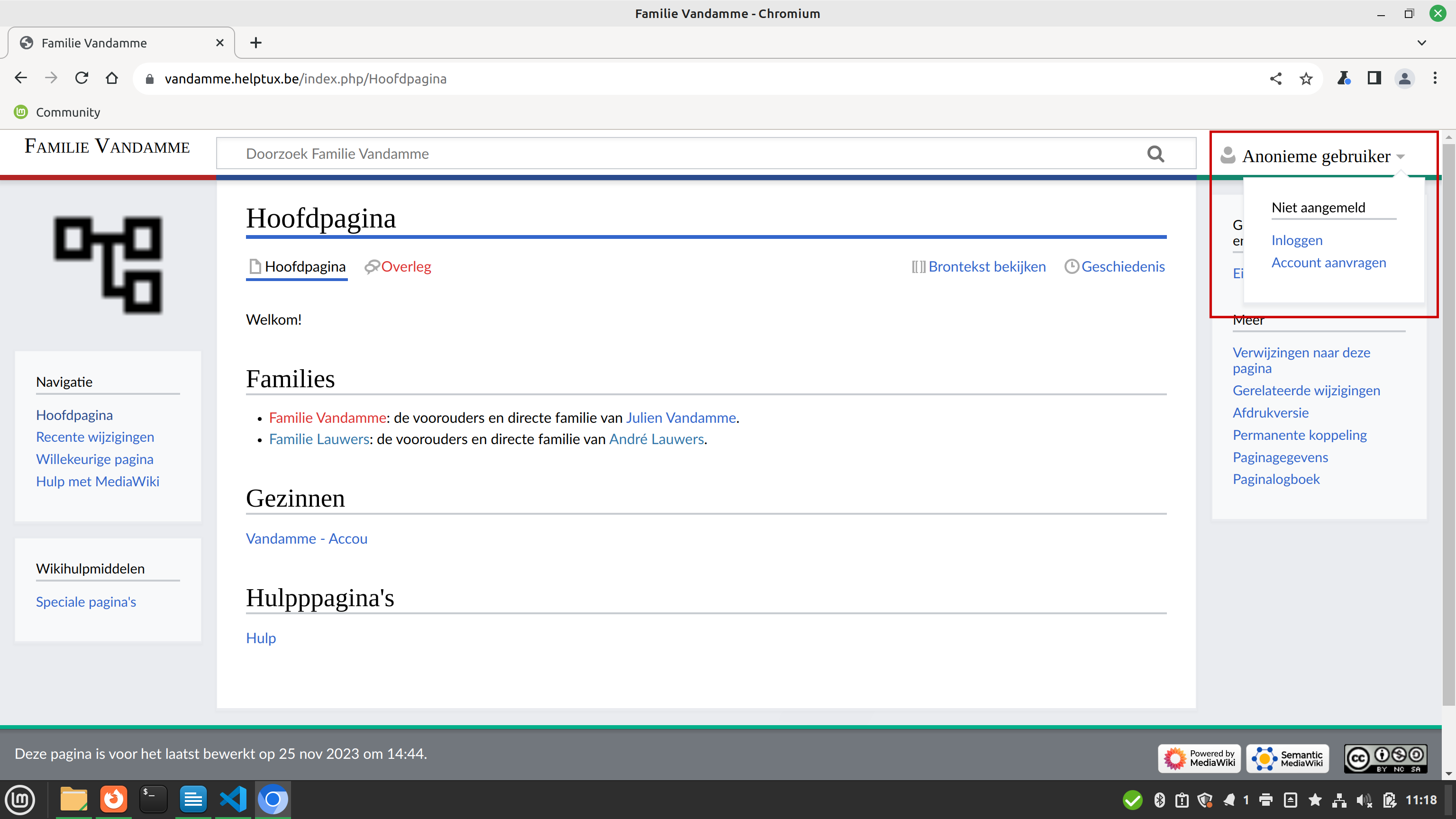
-
Om een account aan te vragen moet je een gebruikersnaam kiezen (neem je voornaam of je volledige naam) en je e-mailadres invullen. Klik daarna op Account aanvragen. Na een paar dagen zal je account goedgekeurd worden en kan je aanmelden.
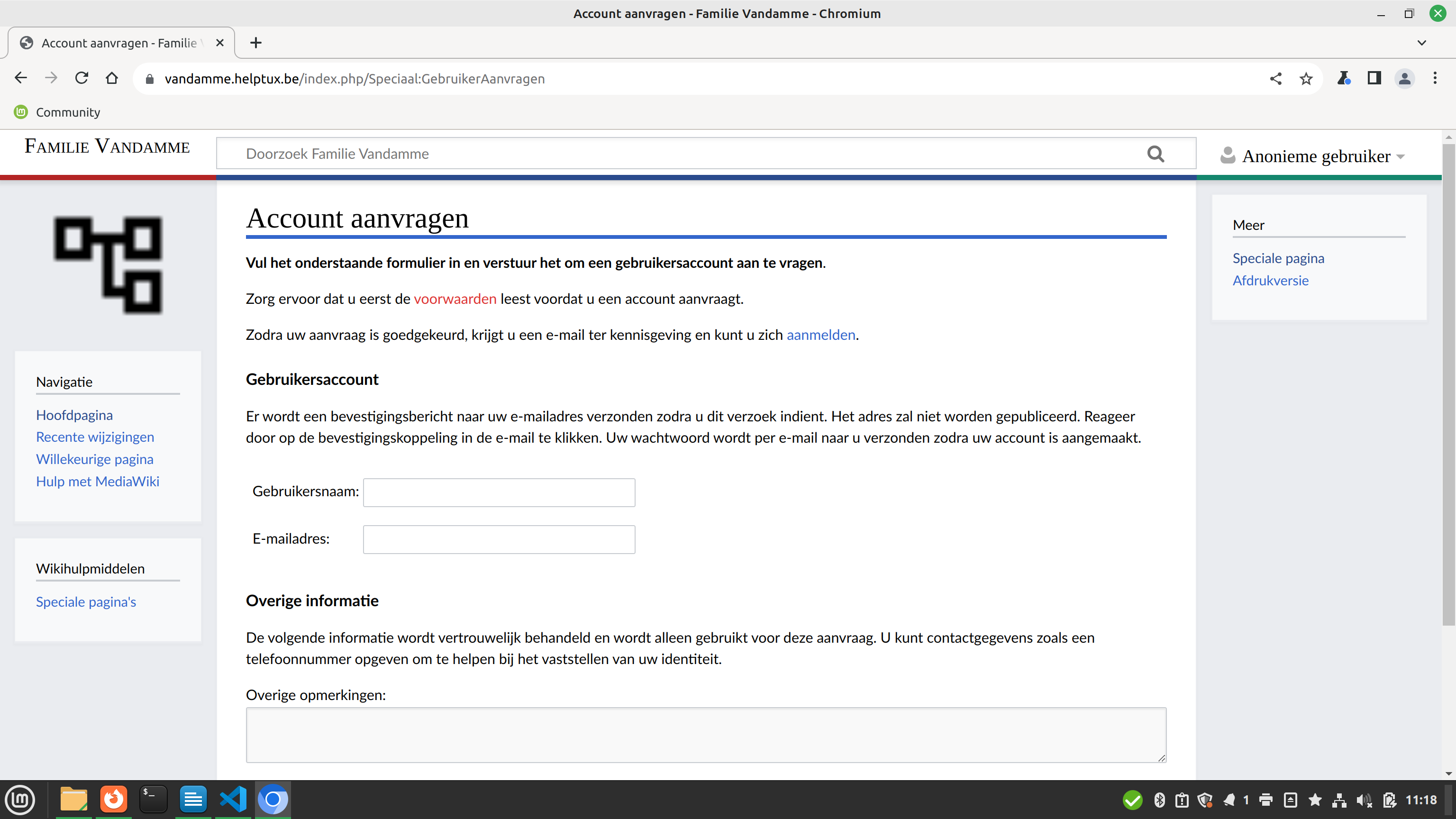
-
Wanneer je een account hebt kan je aanmelden. Vul je gebruikersnaam en wachtwoord in. Mocht je jouw wachtwoord vergeten zijn of het is de eerste keer dat je aanmeldt, klik dan op Wachtwoord vergeten?. Vul het formulier in, klik op Nieuw wachtwoord e-mailen en je zal een e-mail krijgen met instructies.
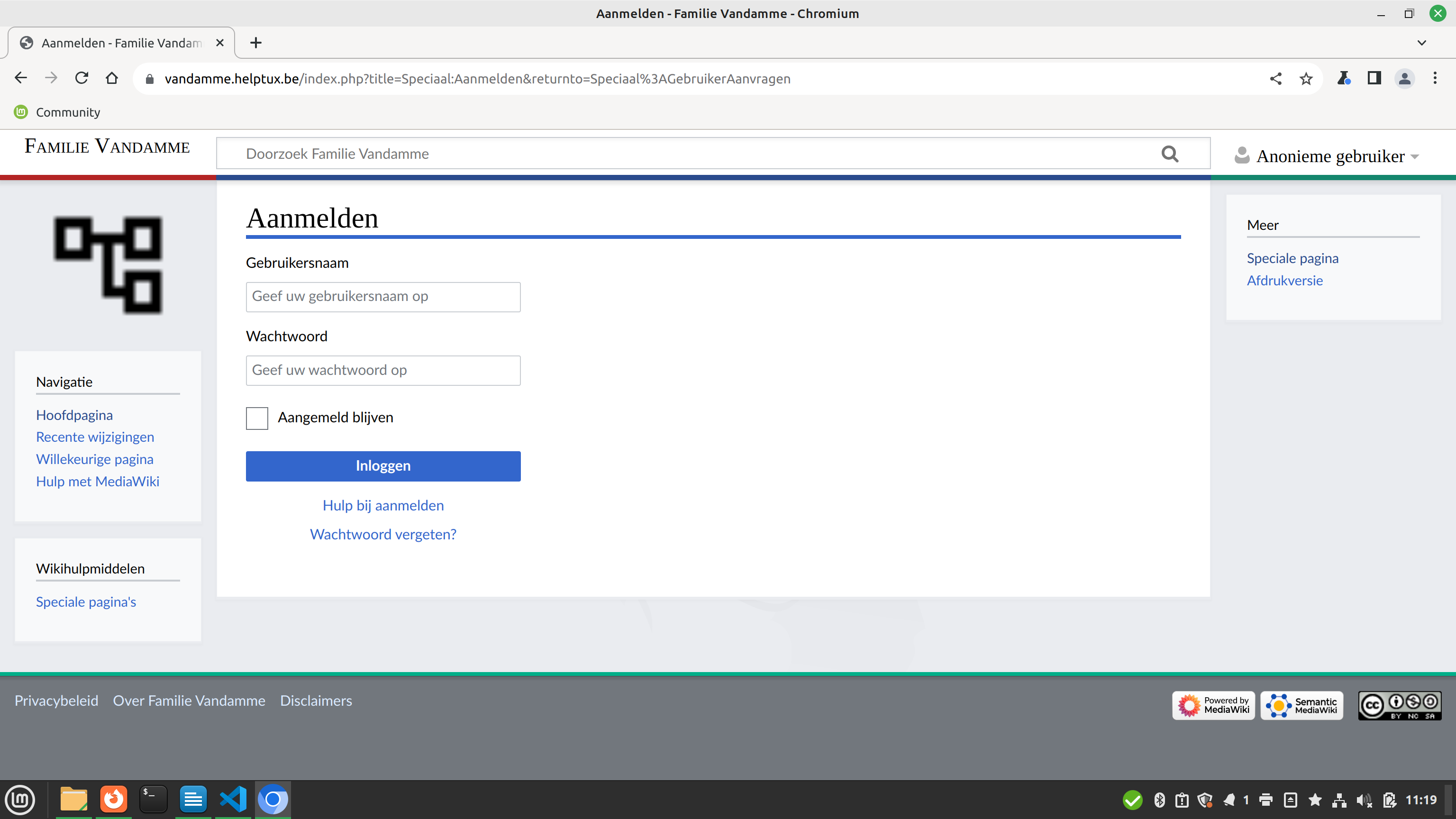
-
Het is niet nodig om telkens af te melden wanneer je klaar bent met werken.
Pagina’s zoeken en vinden
- Zoeken is via de zoekbalk bovenaan iedere pagina. Je zoekt automatisch in de tekst en in de titel. Klik
op het vergrootglas rechts om te zoeken. De lijst met resultaten komt onderaan de pagina terecht.
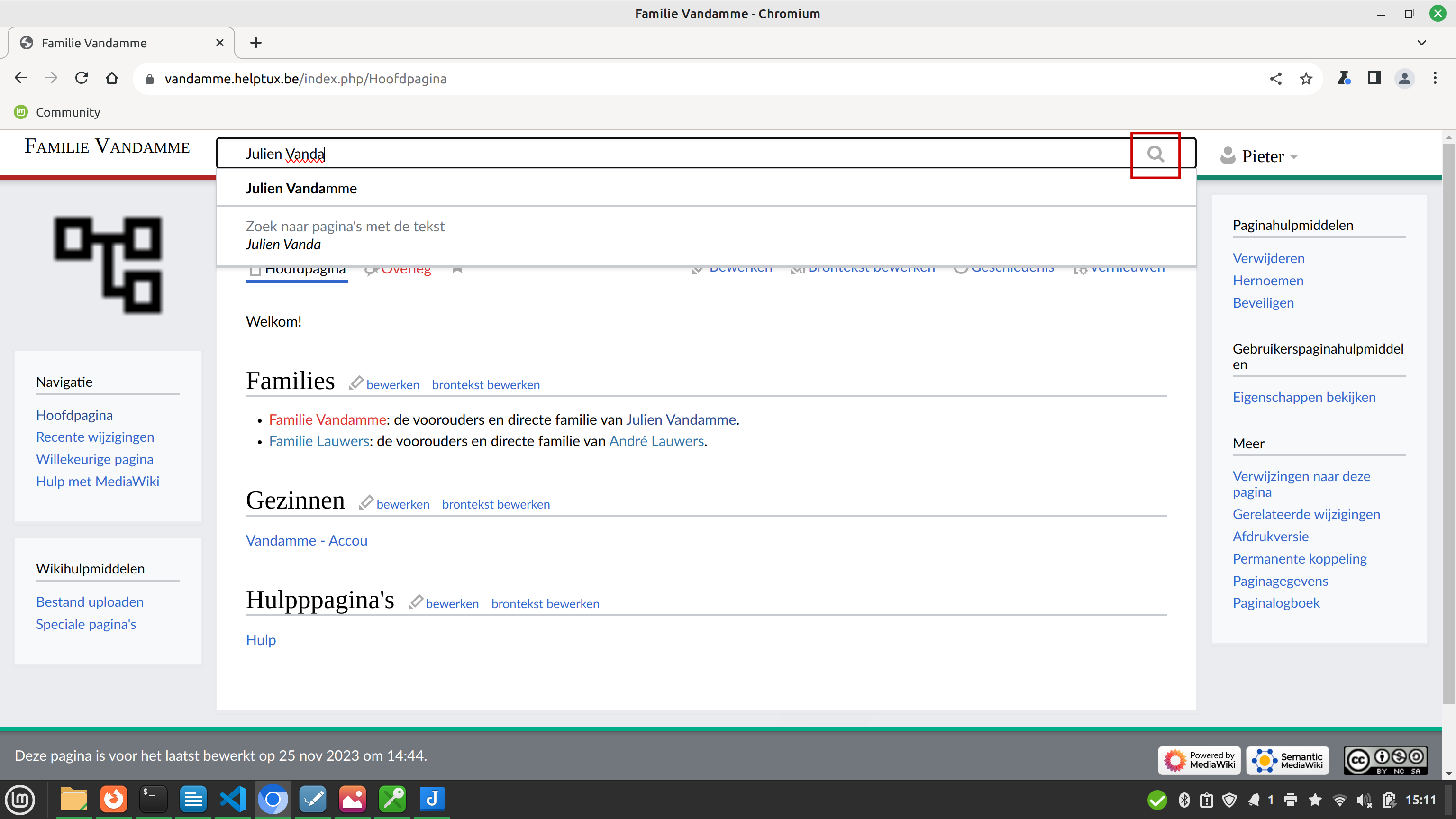
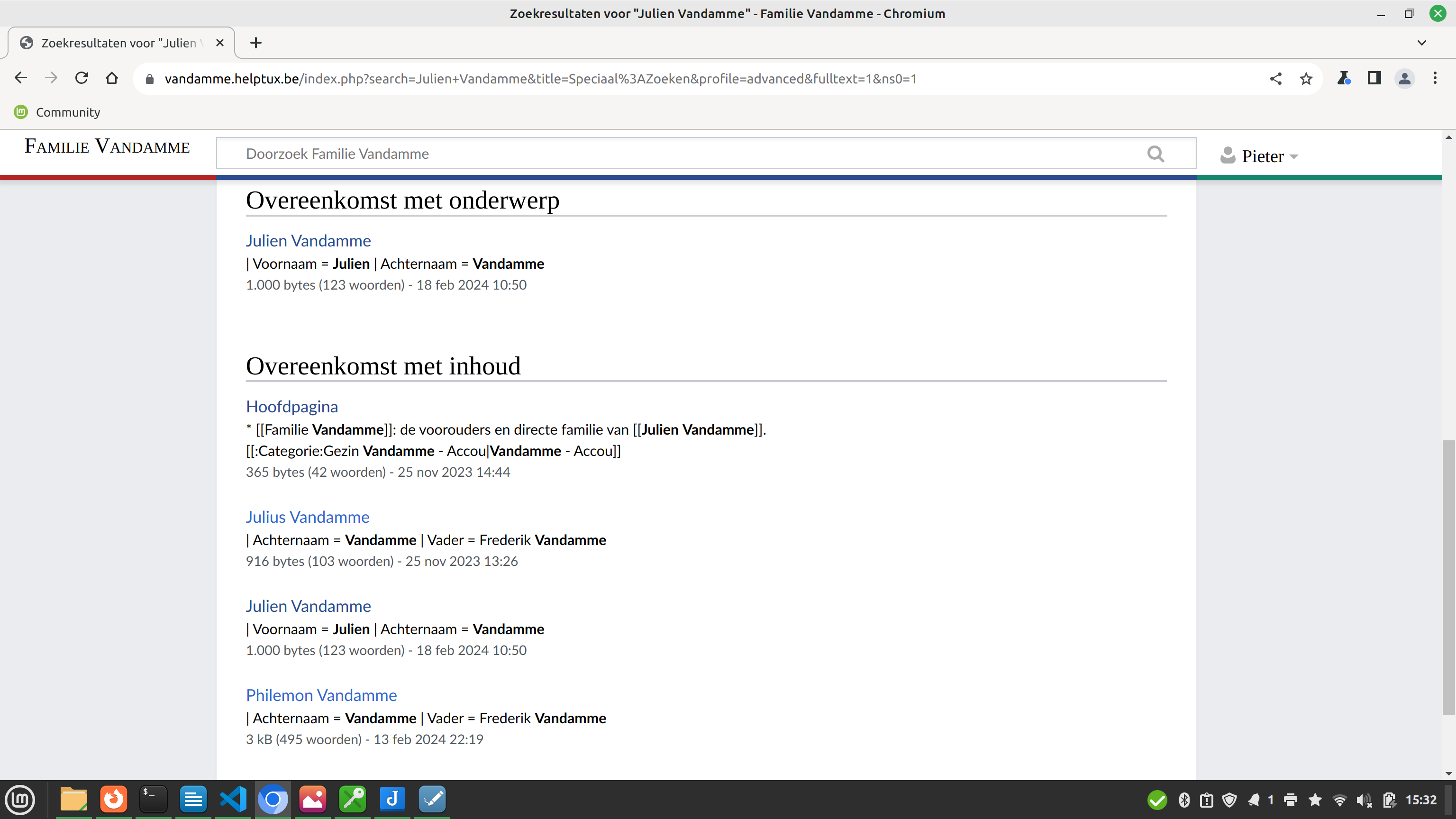
Een pagina bewerken
- Er zijn twee bewerkingsmodi, Brontekst bewerken en Bewerken. Gebruik Bewerken.
- De modus Bewerken werkt zoals een tekstverwerkingsprogramma, je moet dus geen speciale codes kennen of leren.
- Een nieuwe pagina aanmaken gaat op een iets andere manier, dit wordt een beetje lager uitgelegd.
Stappenplan
-
Klik op de knop Bewerken en het bewerkvenster zal na korte tijd actief worden. Je kan hierin gewoon typen en opmaak gebruiken zoals je gewend bent in bijvoorbeeld Word. Gebruik bij voorkeur titels, kopjes en ondertitels om structuur toe te voegen, en niet gewoon vet of cursief. Zo wordt de inhoudstafel automatisch aangemaakt en is het veel eenvoudiger om iets terug te vinden.
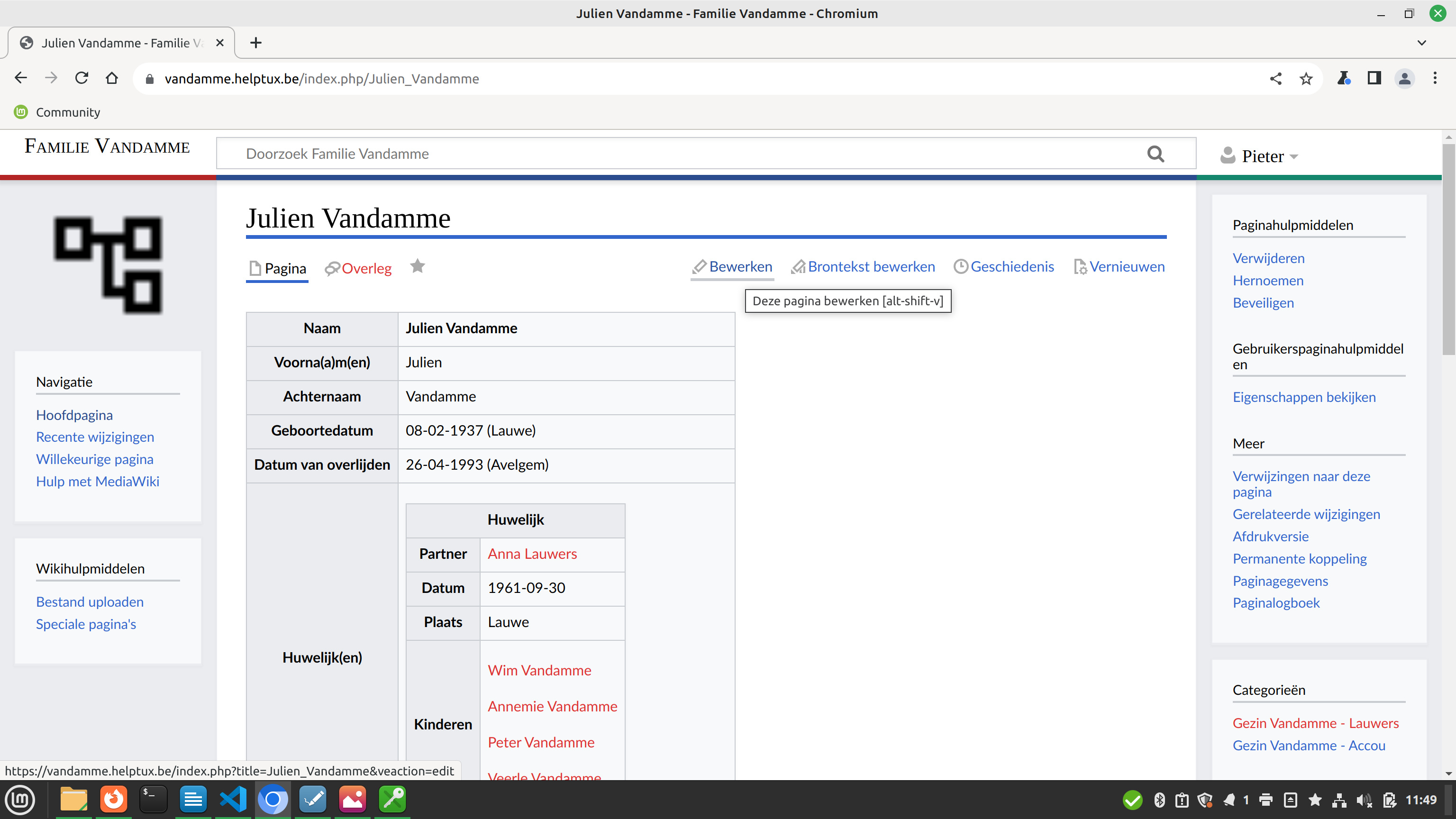
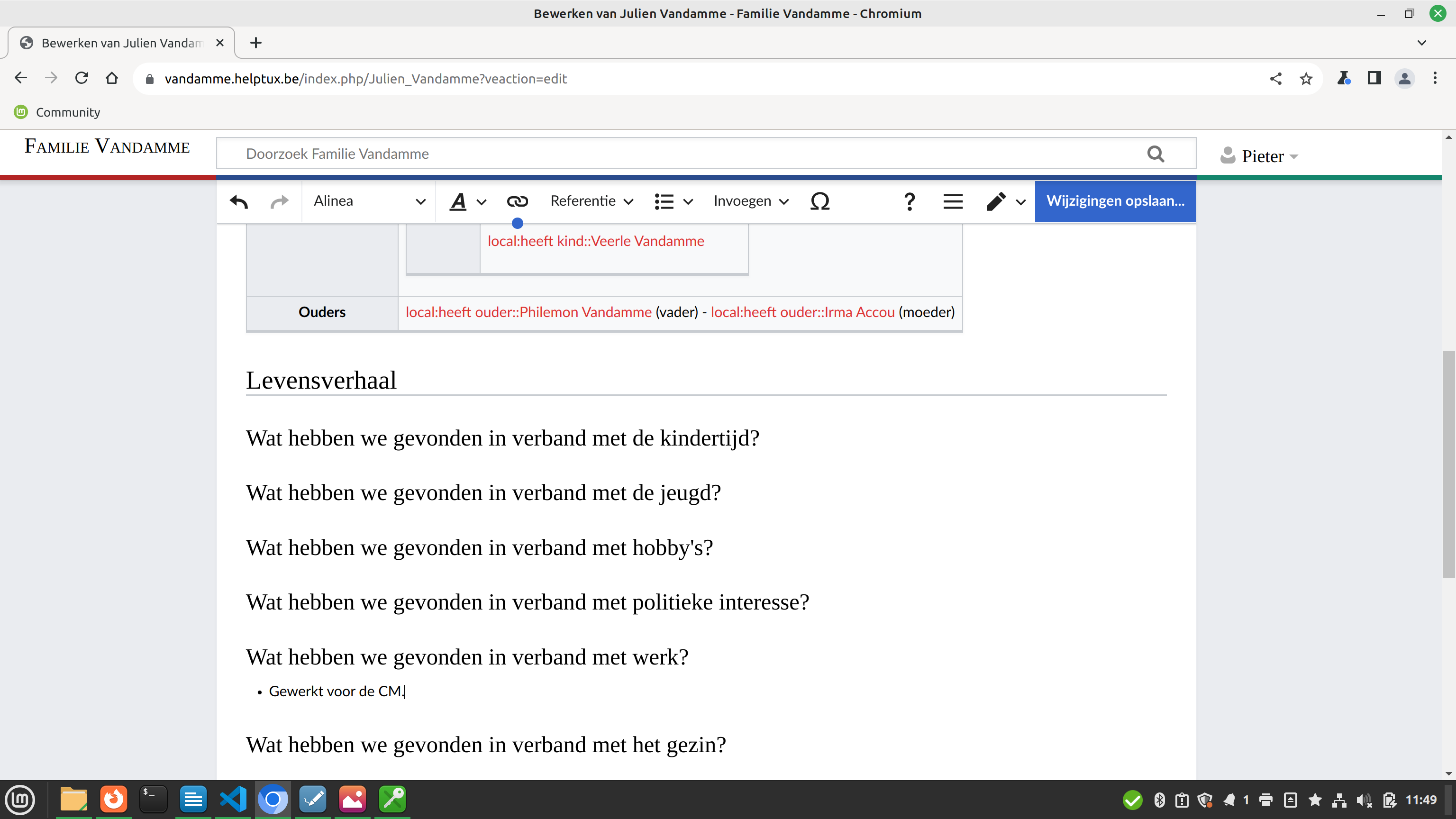
-
Om een pagina op te slaan, klik op Wijzigingen opslaan. Er zal een nieuw venster openen waarin je eventueel je wijzigingen kan beschrijven; normaal doen we dit niet. Klik gewoon op Wijzigingen opslaan in de rechterbovenhoek.
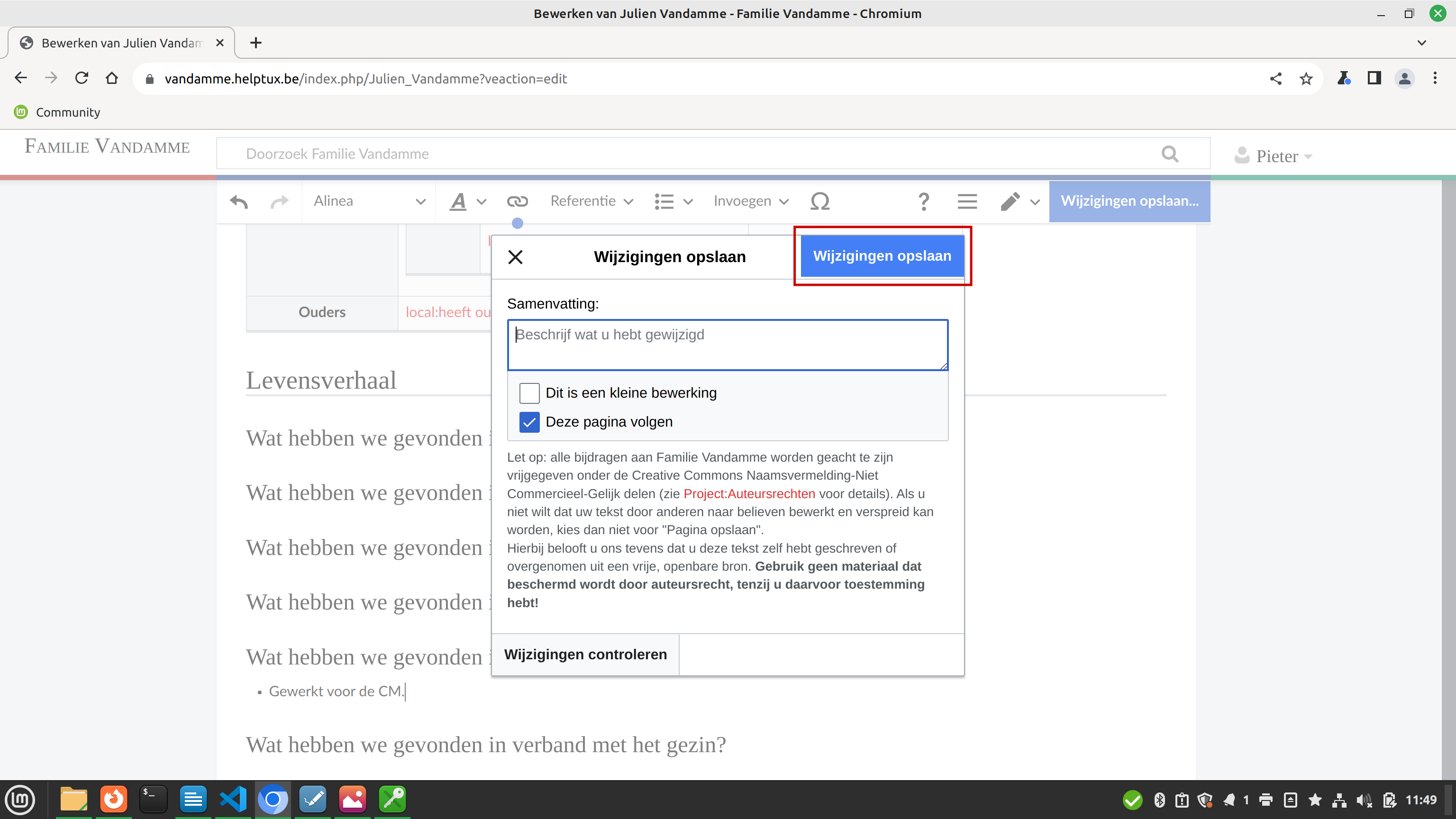
Categorieën
- Pagina’s zitten in categorieën die verwijzen naar het gezin waar ze toe behoren. De naam van het gezin
is Gezin Achternaam Vader - Achternaam Moeder. In principe zit iedereen in twee gezinnen (en dus twee categorieën):
- Het gezin van zijn of haar ouders (e.g. Gezin Vandamme - Soenens).
- Het gezin (of de gezinnen wanneer ze meermaals gehuwd zijn) dat ze zelf stichten (e.g. Gezin Vandamme - Lauwers).
Stappenplan
-
Klik op de knop Bewerken om in het bewerkvenster te komen (zie hierboven).
-
Klik op de drie streepjes onder elkaar om het menu Pagina-eigenschappen te openen. Klik op Categorieën.
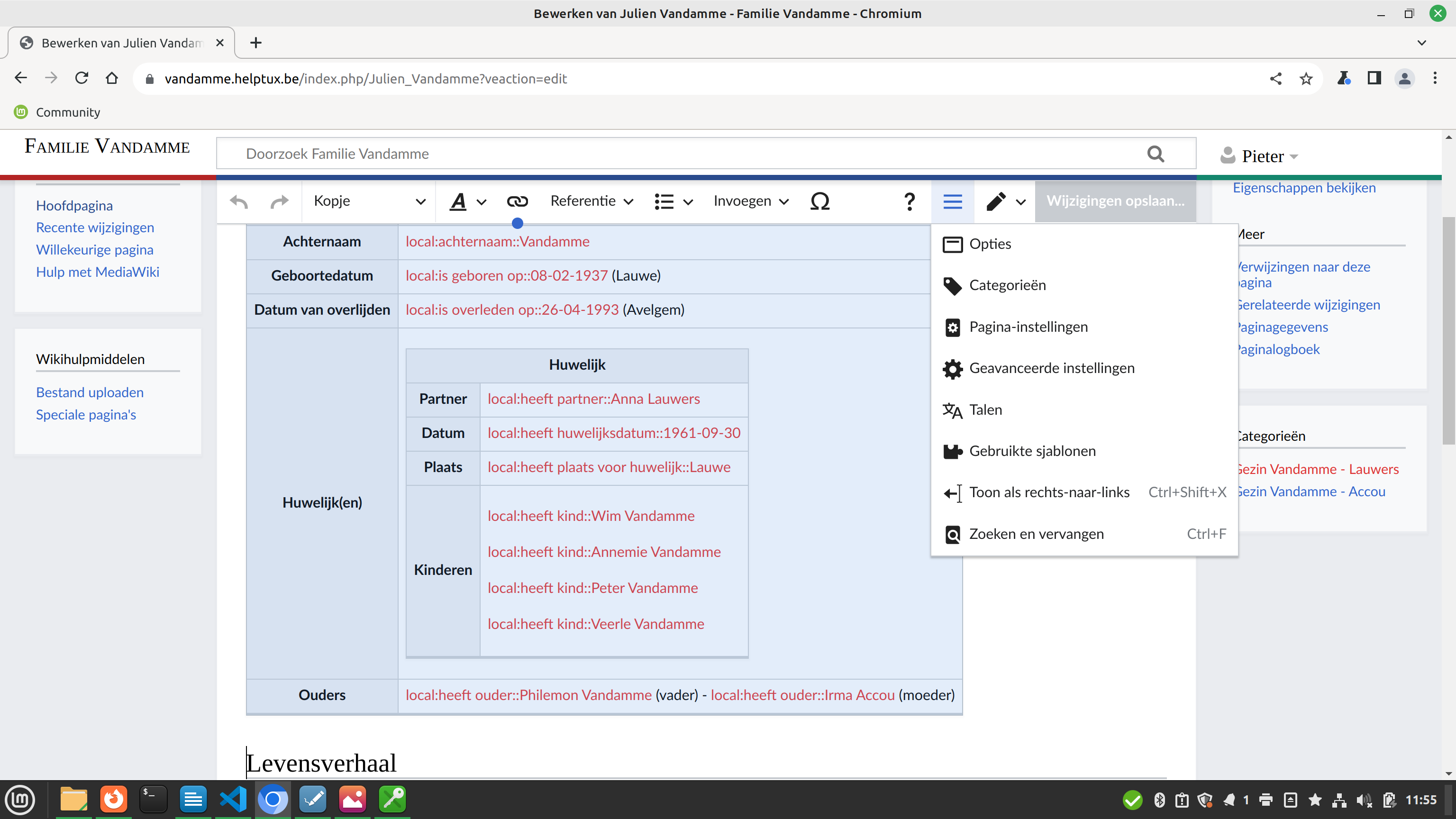
-
Voeg de naam van de categorie in. Je kan ook een categorie invoegen die nog niet bestaat, dan zal ze automatisch aangemaakt worden. Wanneer je klaar bent met categoriseren klik je op Wijzigingen toepassen en dan op Wijzigingen opslaan.
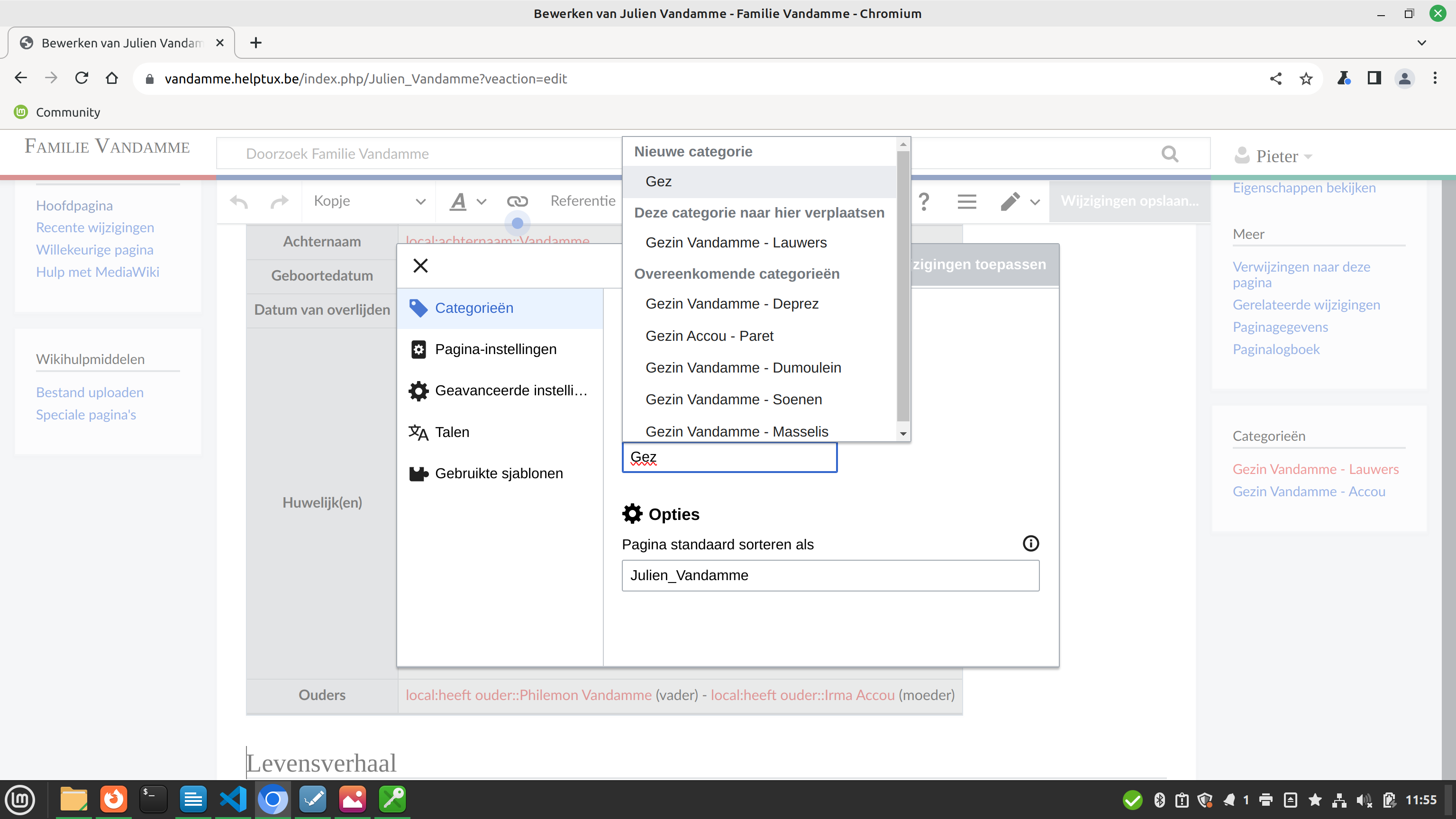
Het sjabloon bewerken
- In de modus Bewerken, klik op het sjabloon (de grijze tabel) en dan op de knop Bewerken.

- Je komt dan in het venster “Sjablonen” terecht, waar je de parameters kan invullen. Vul enkel in wat je weet en laat de rest leeg.
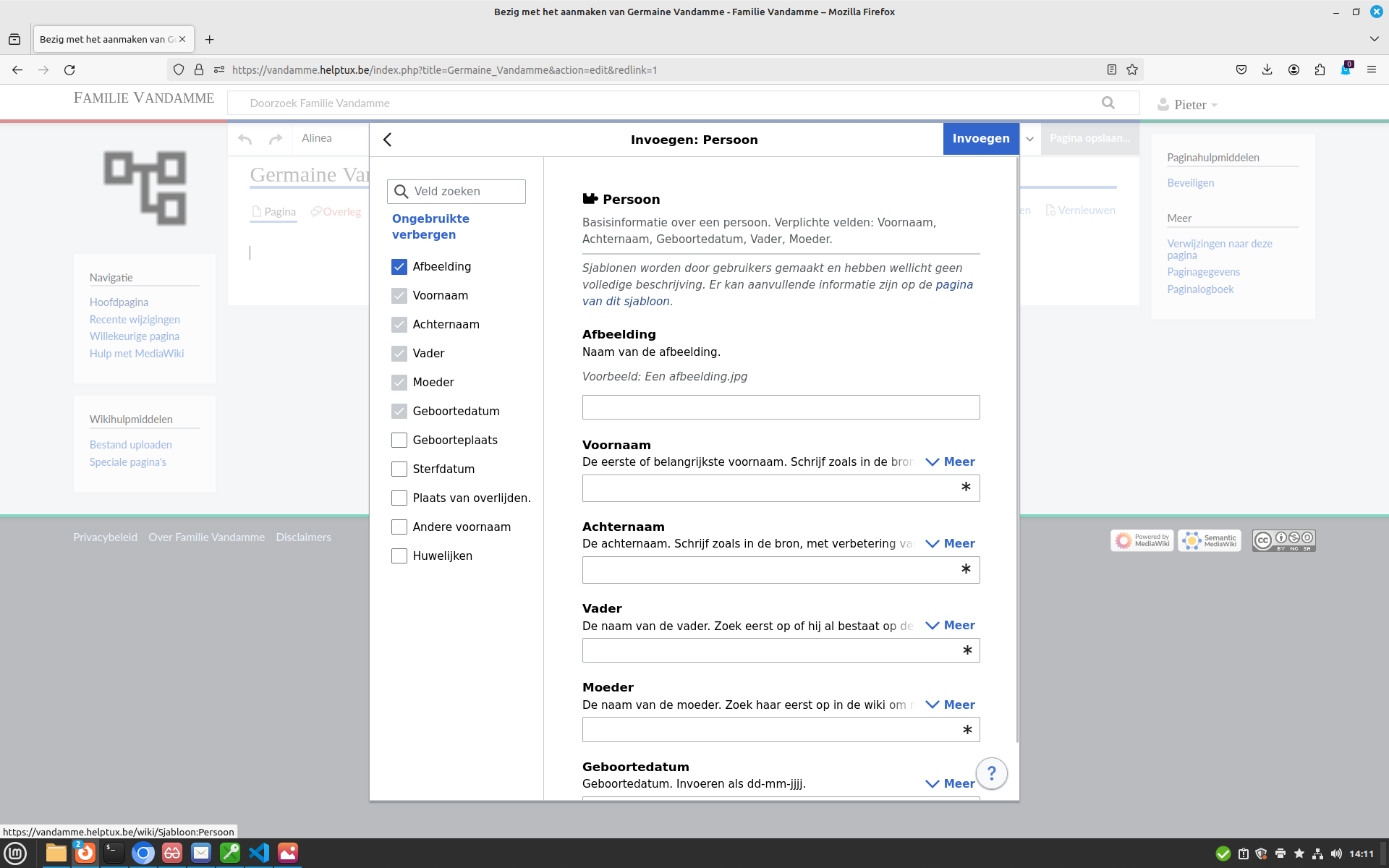
- Je kan links extra parameters aanvinken om in te vullen.
- Klik op Invoegen of Wijzigingen toepassen wanneer je klaar bent. Sla daarna de pagina op (Wijzigingen opslaan).
Speciale gevallen
- Het veld Huwelijken moet je op een speciale manier invullen. Vul de onderstaande tekst in (1x per huwelijk) en vul aan zoals in de tabel hieronder staat uitgelegd. Alles wat je aanvult komt na het
=-teken.
{{Huwelijk
|Gehuwd_met=Gilbert Lauwers
|Kinderen={{kind|naam=Jozef Lauwers}}
|Huwelijksdatum=1900-01-01
|Huwelijksplaats=Emelgem
}}
Sjabloon huwelijken
| Waar | Wat |
|---|---|
| Gehuwd_met | Naam van de partner. Zoek eerst op of de persoon al bestaat op de wiki, zo ja, neem dan die naam over. |
| Huwelijksdatum | Datum van het huwelijk, invoeren als dd-mm-jjjj. |
| Huwelijksplaats | Gemeente waar de persoon gehuwd is (indien gekend). |
| Kinderen | Voer ieder kind in op deze manier: {{Kind|naam=}} met na de = de naam van de pagina van het kind. Van zodra je de pagina voor een kind aanmaakt zal de computer automatisch de geboorte- en overlijdensdatum weergeven op de pagina van de ouders en alle kinderen sorteren op geboortejaar. |
Een pagina aanmaken
Iedere rode link of niet-bestaande pagina kan je aanmaken door op de link te klikken. Wanneer je zoekt op een titel van een pagina die niet bestaat heb je ook een rode link waar je kan op klikken.
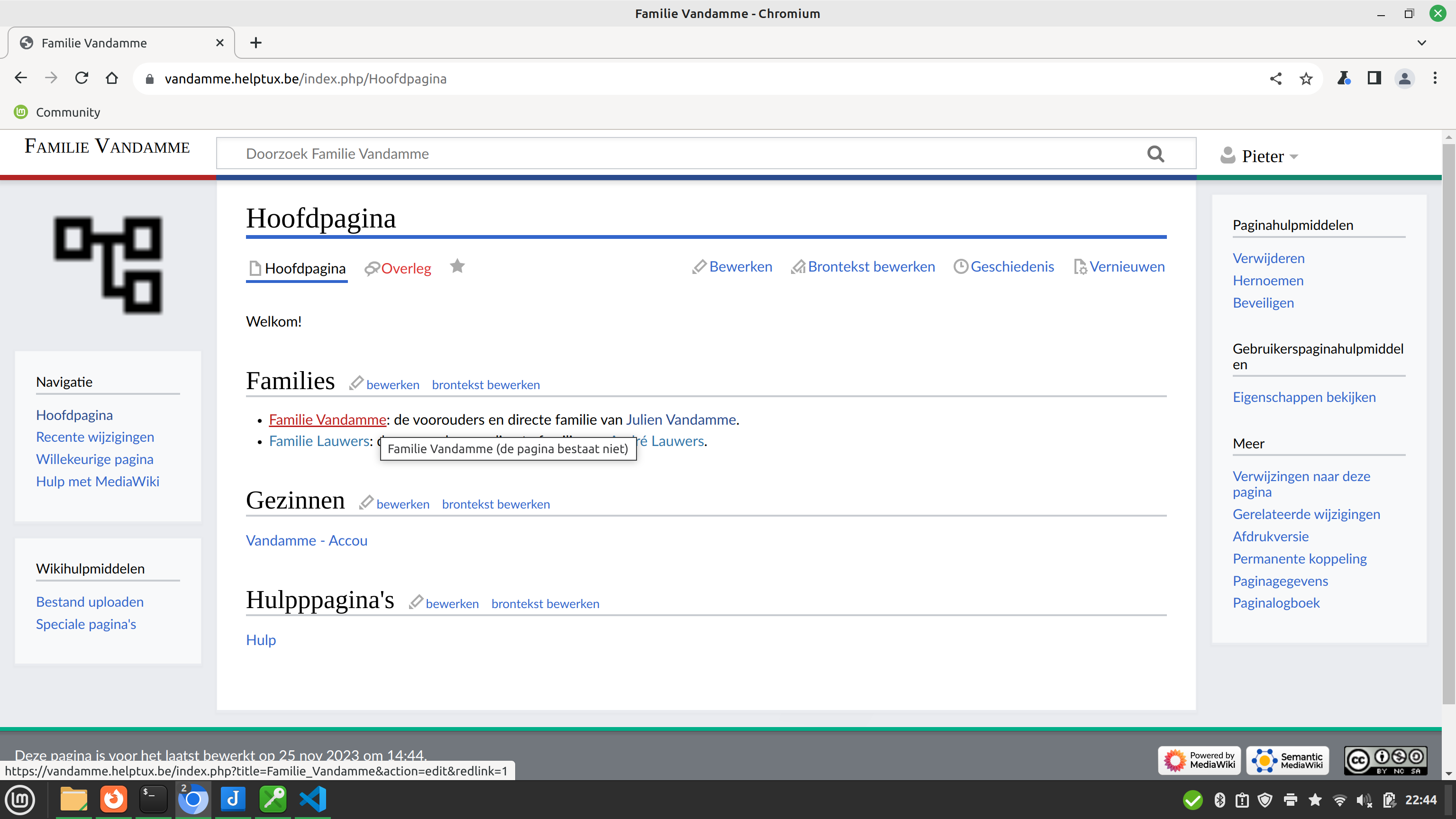
Voor iedere pagina hebben we een aantal standaardonderdelen die je moet toevoegen.
- Het sjabloon Persoon. Je voegt dit sjabloon in door naar Invoegen → Sjabloon te gaan en dan te zoeken op Persoon.
- De hoofdstukken Levensverhaal, Chronologie, Geografie, Galerij en Referenties (Kop).
- Levensverhaal: een korte beschrijving van wat je over de persoon weet (Wie, Wat, Waar, Wanneer). Verdeeld in kleinere hoofdstukjes (Onderkopje 1).
- Wat hebben we gevonden in verband met de kindertijd?
- Wat hebben we gevonden in verband met de jeugd?
- Wat hebben we gevonden in verband met hobby’s?
- Wat hebben we gevonden in verband met politieke interesse?
- Wat hebben we gevonden in verband met werk?
- Wat hebben we gevonden in verband met het gezin?
- Chronologie: eventueel een tijdsbalk.
- Geografie: een kaart (via brontekst).
- Galerij: afbeeldingen die niet meteen in het verhaal thuishoren.
- Referenties: de bronvermeldingen (zie onder).
- Levensverhaal: een korte beschrijving van wat je over de persoon weet (Wie, Wat, Waar, Wanneer). Verdeeld in kleinere hoofdstukjes (Onderkopje 1).
- De bronvermelding (zie onder).
- De categorie (zie boven).
Een bestand opladen
Bestanden (afbeeldingen, documenten) opladen is via de pagina Bestand uploaden die je in de linkerzijbalk van de wiki vindt.
Probeer afbeeldingen altijd up te loaden als TIF met een DPI van 300. Documenten liefst in PDF. Andere formaten kunnen, maar voor archiefmateriaal is een TIF geschiktst.
-
Klink op de link om naar de pagina Bestand uploaden te gaan.
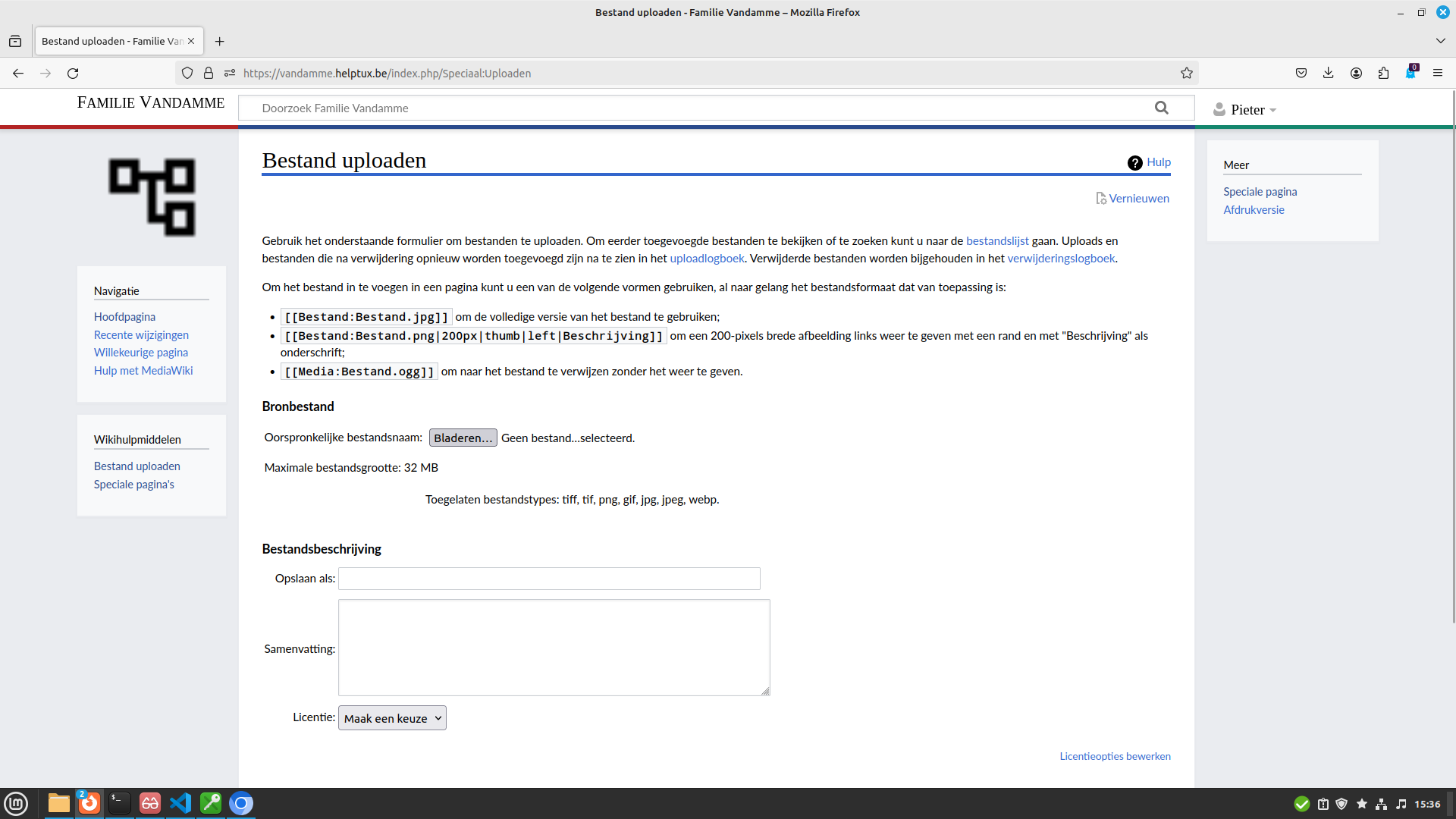
-
Klik op Bladeren om een afbeelding te zoeken.
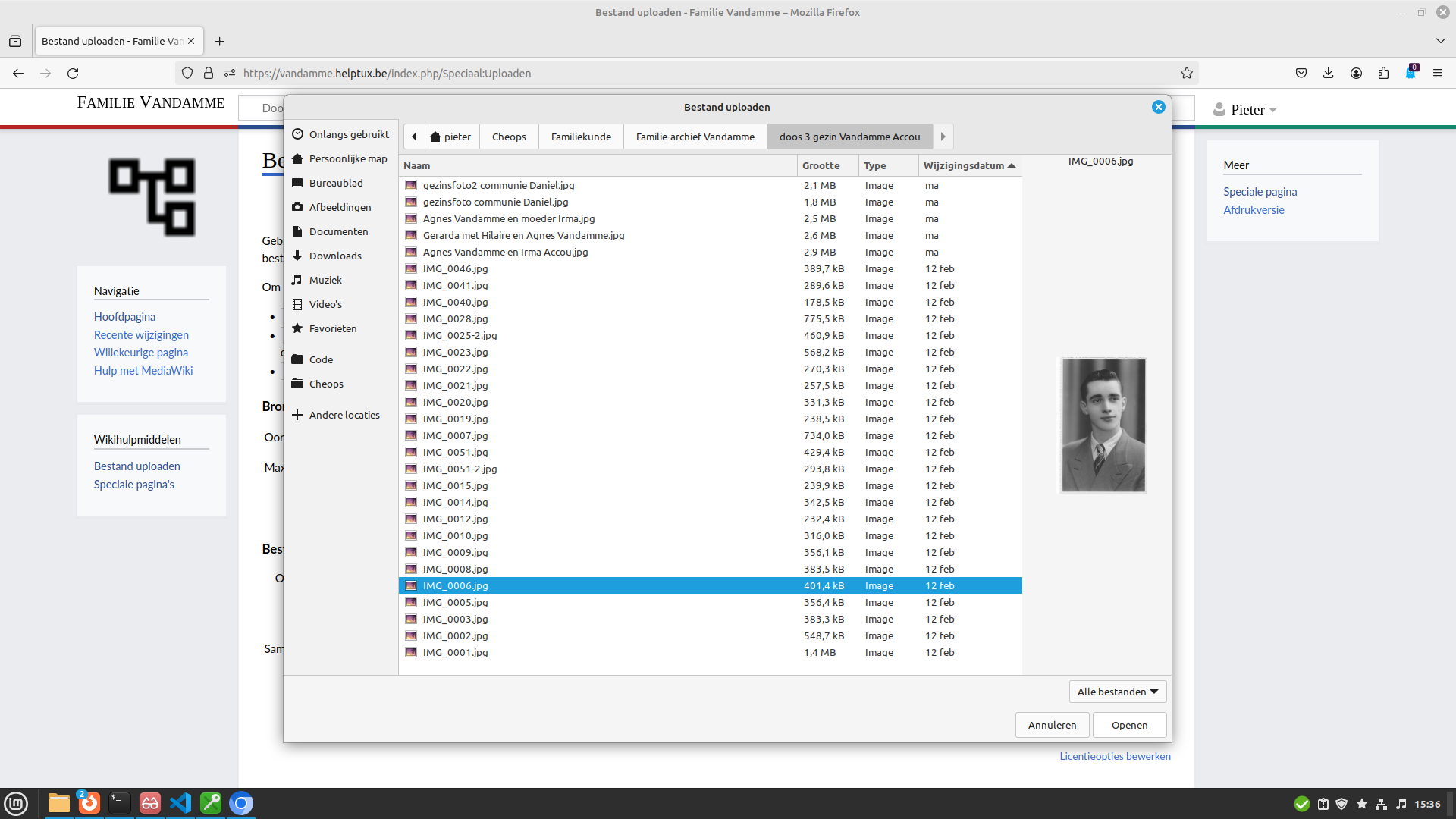
-
De wiki zal zelf een naam voorstellen. Probeer een goede naam te kiezen, neem als voorbeeld Jaar_Onderwerp (e.g. 1935_Agnes Vandamme en moeder Irma.tif).
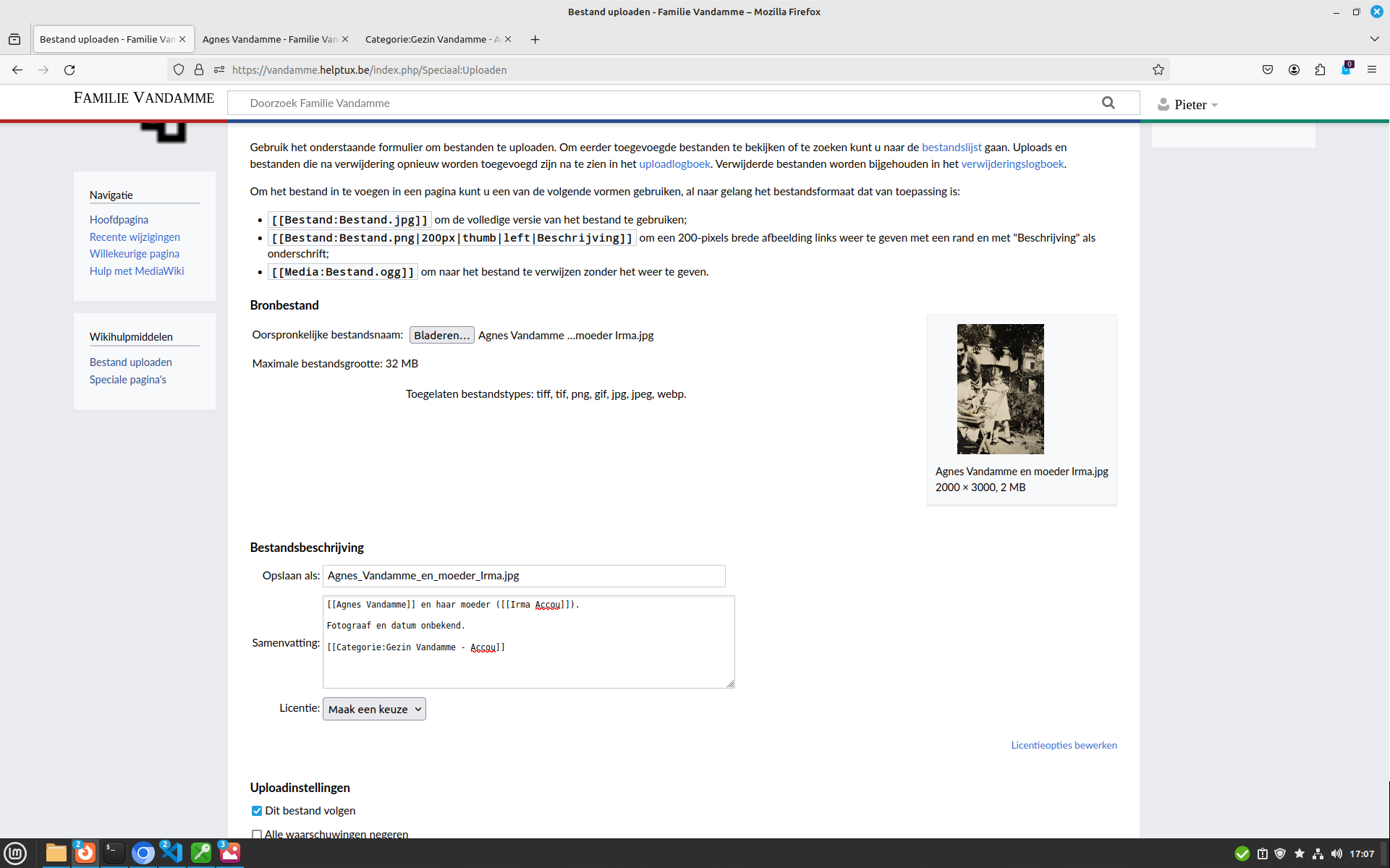 Vul ook de Samenvatting in:
Vul ook de Samenvatting in:- Beschrijf in maximaal één alinea wat op de foto staat. Wanneer er personen opstaan, noem ze en geef duidelijk aan waar ze op de foto staan (i.e. Onderste rij, van links naar rechts: [[Agnes Vandamme]], [[Irma Accou]], onbekend, [[Julien Vandamme]]). Maak ook altijd een link naar hun pagina door ze tussen [[ ]] te plaatsen.
- Voeg datum, locatie en fotograaf toe (indien gekend); anders Datum, fotograaf en locatie onbekend.
- Plaats de foto in de categorieën van de personen op de foto (i.e. [[Categorie:Gezin Vandamme - Accou]]).
-
Klik dan op Bestand uploaden.
Een foto toevoegen aan een pagina
Bestanden toevoegen aan pagina’s doe je in de Bewerk-modus.
-
Ga naar de plaats waar je de afbeelding wil toevoegen. Klik dan op Invoegen en ga naar Afbeeldingen en media.
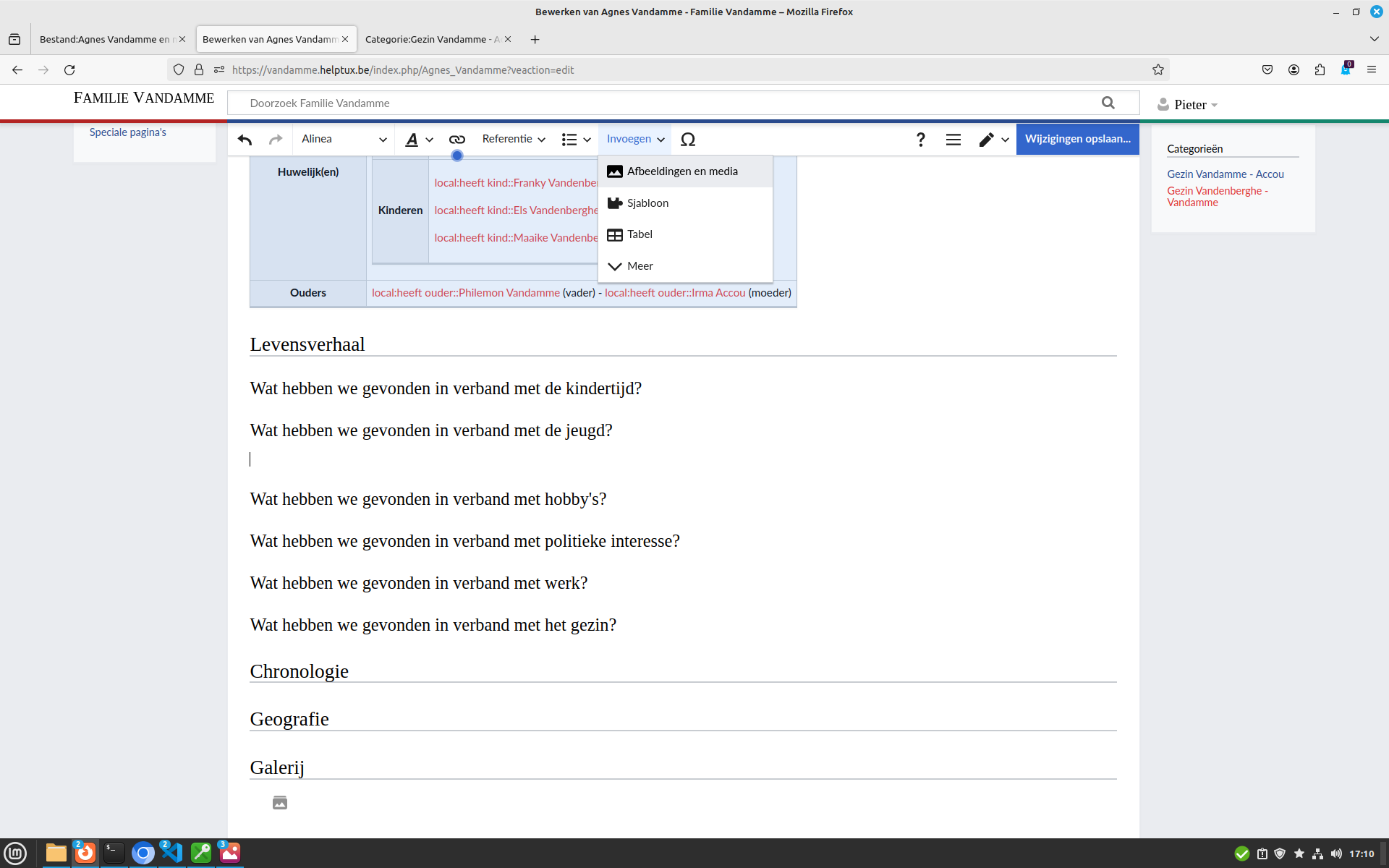
-
Zoek dan de afbeeldingen die je hebt opgeladen. Zoeken op de bestandsnaam geeft de beste resultaten. Klik op de afbeelding en daarna op Deze afbeelding gebruiken.
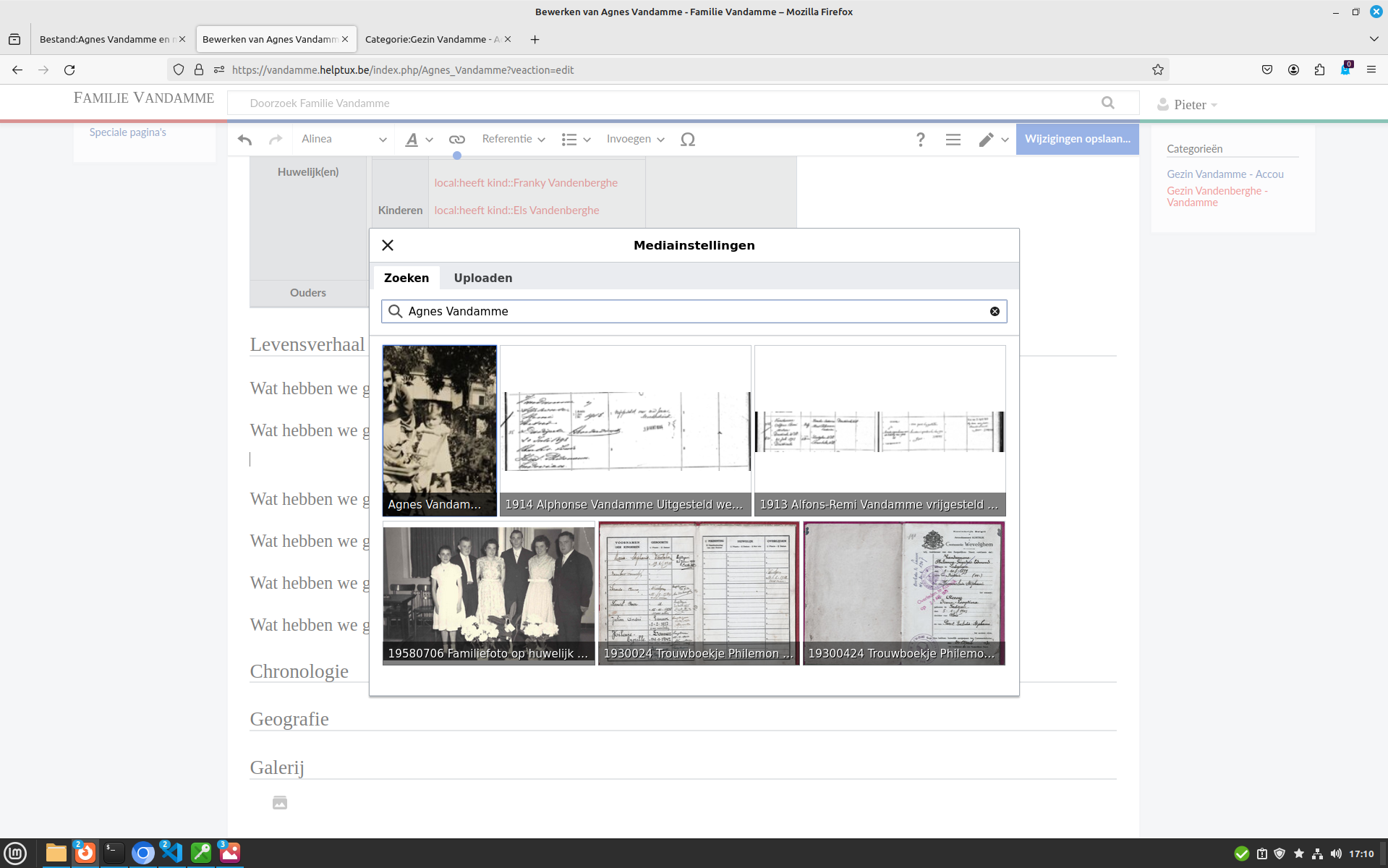
-
Iedere afbeelding moet een bijschrift hebben, waarin je uitlegt wat er op de foto staat. Probeer zeker alle namen, de datum en de locatie te vermelden. Klik daarna op Invoegen.
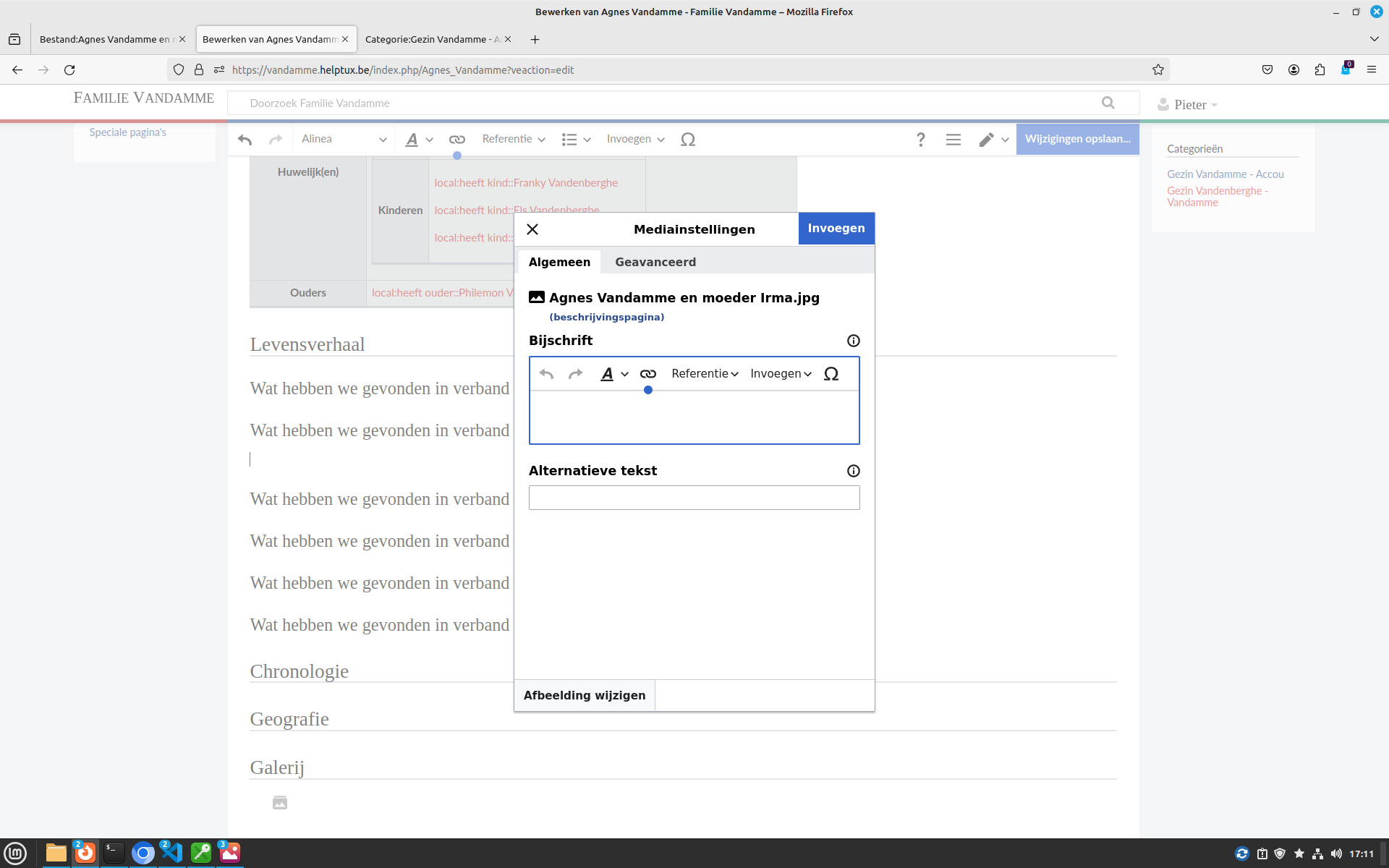
-
Na het invoegen klik je op Wijzigingen opslaan zoals je gewend bent bij het bewerken van een pagina.
Bronvermelding
Bronvermelding (of verwijzingen) zijn zeer belangrijk:
- Alle informatie moet gecontroleerd kunnen worden, en dat kan alleen als we weten waar ze vandaan komt.
- Wanneer we verder onderzoek willen doen moeten we soms de bron(nen) opnieuw raadplegen. En daarom moeten ze natuurlijk genoteerd worden.
Verwijzingen
- Voetnoten komen na het leesteken.
Bronnen
Zoals archiefmateriaal of foto’s uit een persoonlijke collectie.
Algemeen principe:
- Titel of omschrijving van de bron, datum (Bewaarplaats, Archiefbestand, nummer of identificatie) volume en pagina (eventueel met r of v als er per blad genummerd wordt en niet per pagina)).
Bijvoorbeeld:
- Militair dossier Achille Van Iseghem, 1914 (Archief Koninklijk museum van het leger en krijgsgeschiedenis, Dossiers Troep, 21735/6031488) 15.
Voor boeken of andere werken met een auteur:
- Auteur, Titel (Bewaarplaats, collectie, nummer), pagina.
Voor brieven is de titel Afzender aan bestemmeling.
Wanneer de bron digitaal is geraadpleegd, voeg dan in plaats van de pagina “geraadpleegd op datum, URL” toe.
Bijvoorbeeld:
- Begrafenis Joseph Depraetere, 1793 (Rijksarchief Kortrijk, West-Vlaamse Parochieregisters - Anzegem, 04/07/1793) geraadpleegd op 2024-02-23, https://www.vrijwilligersrab.be/nl/PR_Begrafenissen_Detail?Gemeente=Anzegem&Jaar=04/07/1793&ID=190271&naam=DEPRAETERE.
Wanneer het materiaal in een familie-archief berust, dan is de bewaarplaats Familie-archief persoon waar het archief zich bevindt.
Verwijzingen naar akten
Om te verwijzen naar akten (burgerlijke stand of parochieregister) die je vindt via de website van het rijksarchief is er een sjabloon ontworpen. Je voegt dit sjabloon in via Invoegen → Sjabloon (zowel bij bewerken als wanneer je een referentie toevoegt). Zoek naar het sjabloon CiteerAkte. Het resultaat van het sjabloon zal dan zijn zoals het hierboven beschreven is.
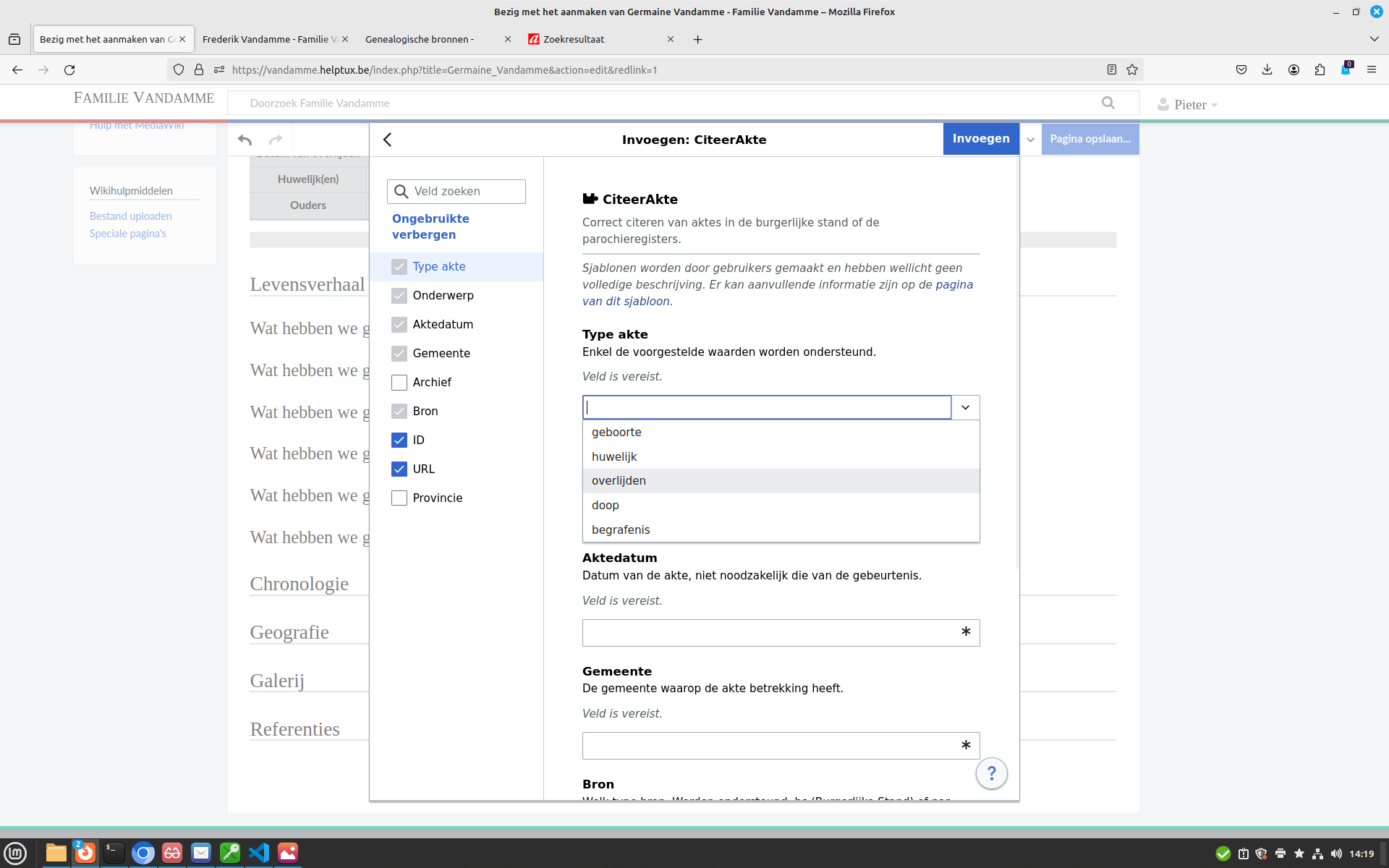
-
Let op dat een doop niet hetzelfde is als een geboorte (en idem voor begrafenis versus overlijden). Dopen en begrafenissen komen uit de parochieregisters, terwijl overlijdens en geboortes uit de burgerlijke stand komen.
-
Voor aktes die je vindt via zoeken naar personen op arch.arch.be moet je de ID van de akte invullen in het veld ‘ID’.
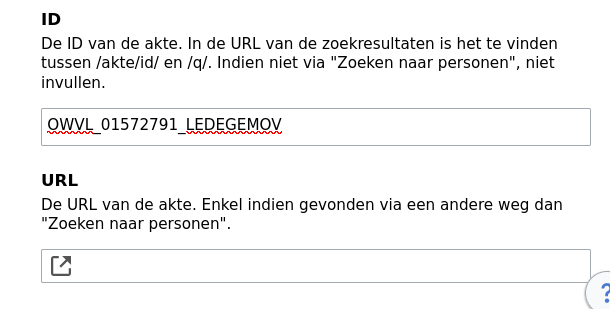
-
In het zoekresultaat (op de website van het Rijksarchief), klik op het vergrootglas.
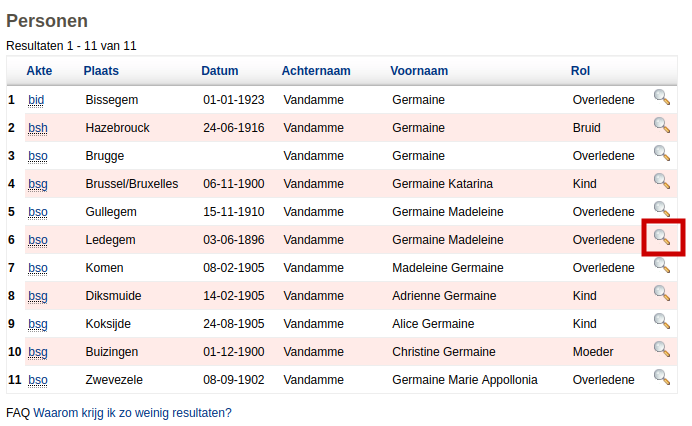
-
In de URL (adresbalk), kopieer de ID naar het veld in het sjabloon. De ID bevindt zich tussen
/akte/id/en/q/.
- Voor akten die je elders vindt (bijvoorbeeld vrijwilligersrab.be), maar die wel uit de burgerlijke stand of de parochieregisters komen, vul simpelweg de URL in.
Literatuur
Boeken, artikels, webpagina’s, …
Boeken
Algemeen principe:
- Voornaam Achternaam, Titel. (Plaats van uitgave: uitgever, jaar van uitgave), pagina.
Bijvoorbeeld:
- Ewout Depauw, Da Capo. 150 jaar fanfare in Wingene. (Wingene: Drukkerij Vanparys, 2012), 20.
Van zodra er meer dan drie auteurs zijn schrijven we de naam van de eerste auteur gevolgd door et al..
Onuitgegeven materiaal (boeken, maar bv. ook thesissen) worden een beetje anders genoteerd.
- Voornaam Achternaam, Titel. (Jaar van uitgave), pagina.
Bij thesissen voegen we voor het jaar van uitgave (tussen de haakjes) ook Masterproef, Universiteit toe.
Artikelen
Algemeen principe:
- Voornaam Achternaam, “Titel.” Tijdschrift of boek Nummer (Jaar): pagina.
Bijvoorbeeld:
- Pieter De Praetere, “Digitaliseren van audiovisuele bronnen.” Arduin 14 (2013), 37.
Online
Online artikelen, webpagina’s, …
Algemeen principe:
- Voornaam Achternaam, “Titel.” Naam van de website. Uitgever, geraadpleegd op datum, URL.
Bijvoorbeeld:
- Ewout Depauw, “28 elektrische deelauto’s in Zuid-Oost-Vlaanderen.” SOLVA. SOLVA, geraadpleegd op 2024-02-23, https://www.so-lva.be/nieuws/mobiliteit/28-elektrische-deelautos-in-zuid-oost-vlaanderen/.
Stappenplan
Rerefenties voeg je toe in de Bewerk-modus.
-
Ga naar de locatie waar je een referentie wil invoegen en open het menu Referenties. Klik op Eenvoudige.
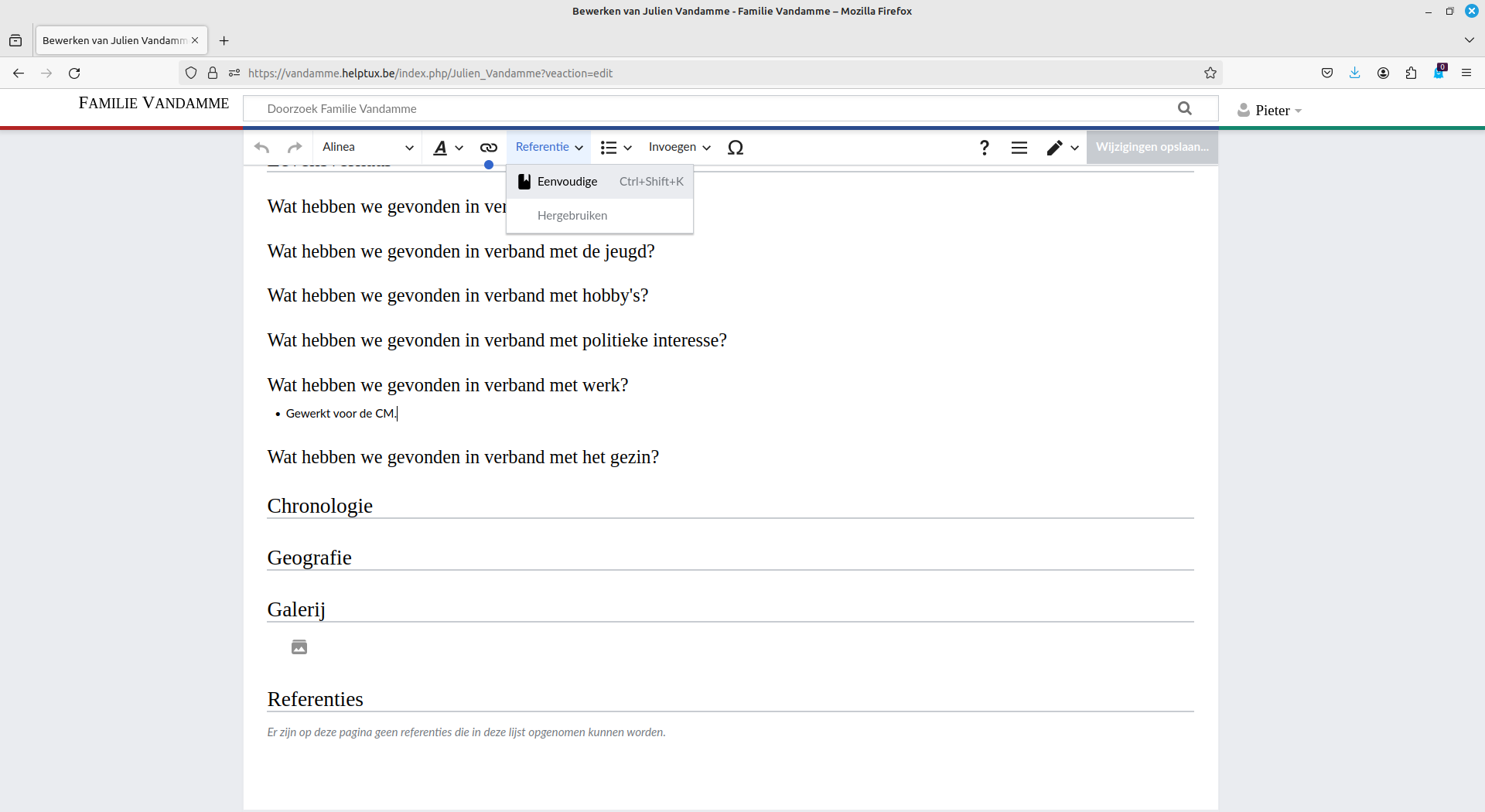
-
Vul dan de referentie in zoals hierboven beschreven is. Klik daarna op Wijzigingen toepassen en op Wijzigingen opslaan zoals altijd.